Corrigir problema com atalhos para arquivos do OneNote que não podem ser excluídos
Se você usa frequentemente o OneNote junto com o SkyDrive , pode acabar criando alguns atalhos inválidos e duplicatas para seus blocos de anotações. Erros(Mistakes) acontecem o tempo todo e tudo bem. No entanto, quando esses cenários ocorrem e você começa a excluir os atalhos e duplicatas inválidos que você criou, o SkyDrive pode começar a ter problemas e retornar uma (SkyDrive)mensagem de erro(error message) estranha repetidamente. Veja como corrigir esse problema.
O problema(Problem) - um erro que aparece toda vez que o SkyDrive é iniciado(Every Time SkyDrive Starts)
Quando o aplicativo SkyDrive da área de trabalho é iniciado e começa a sincronizar seus arquivos, ele exibe esta mensagem de erro: "Atalhos para arquivos do OneNote não podem ser excluídos da sua pasta SkyDrive. Clique para ir para SkyDrive.com e excluí-lo da web. "
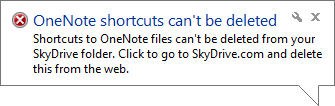
Se você clicar ou tocar nele, será direcionado ao site do SkyDrive , mas não receberá nenhuma indicação sobre o que fazer em seguida. De onde vem esse problema(problem come) ?
A causa raiz - (Root Cause)Atalhos do OneNote(OneNote Shortcuts) inválidos no seu SkyDrive(Your SkyDrive)
Fiz algumas pesquisas on-line e não encontrei nenhum conselho que pudesse ajudar com esse problema. Portanto(Therefore) , comecei a fazer meus próprios testes e experimentações(testing and experimentation) . Olhei atentamente para a minha conta SkyDrive online e a pasta SkyDrive no meu computador e notei a seguinte discrepância: ao trabalhar com o aplicativo OneNote no meu smartphone e no meu computador, acabei criando atalhos para meus blocos de anotações do OneNote por engano. Alguns desses atalhos apontavam até para notebooks que não existiam mais. Eles foram armazenados na mesma pasta do SkyDrive onde os blocos de anotações do (SkyDrive)OneNote foram armazenados.
Isso me incomodou e eu estava tentando excluir esses atalhos do meu computador. Os atalhos são arquivos de URL com o mesmo nome dos blocos de anotações do OneNote . O aplicativo SkyDrive tentou sincronizar minhas alterações e excluir esses atalhos. No entanto, devido a algum problema de design(design problem) estranho , ele não pode excluí-los e você deve fazer o que o erro diz.
A solução(Solution) - Faça login no SkyDrive.com e exclua(SkyDrive.com and Delete) os atalhos do OneNote(OneNote Shortcuts)
A solução que encontrei foi fazer login no SkyDrive.com com minha conta da Microsoft(Microsoft account) . Em seguida, vá para a pasta onde os blocos de anotações do OneNote estão armazenados. Geralmente esta é a pasta Documentos ou Documentos (Documents)Documents -> OneNote Notebooks . Lá, procure arquivos com o mesmo nome dos blocos de anotações do OneNote , mas que tenham um ícone e tipo(icon & type) diferentes ( .url em vez de .one ).
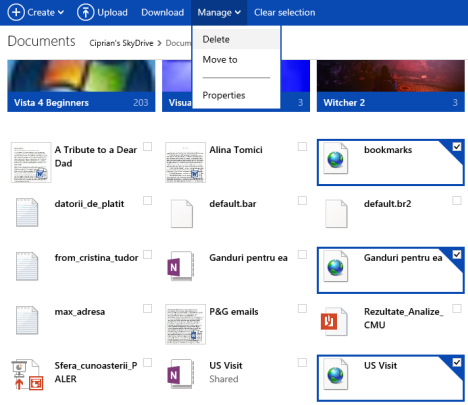
Selecione esses arquivos e vá para Gerenciar(Manage) e clique ou toque em Excluir(Delete) . Confirme se você concorda com a exclusão deles.
Também pode acontecer que esses atalhos sejam para notebooks que você excluiu há algum tempo, mas, devido a alguns problemas com a sincronização de seus notebooks em todos os dispositivos, eles permaneceram em sua conta.
Eu recomendo que você reinicie o aplicativo SkyDrive após a execução das etapas acima, para que ele sincronize as alterações feitas mais rapidamente.
Conclusão
Espero que você tenha achado este guia útil. Se você encontrou outras maneiras de resolver esse problema, não hesite em compartilhar em um comentário abaixo.
Related posts
Corrigir problemas com o cache de documentos do Microsoft Office corrompido
Como selecionar ou realçar texto em Windows
Como alterar o PowerPoint Slide Size: Tudo que você precisa saber
Como baixar Windows and Office ISO files (todas as versões)
Como alterar a orientação de uma página (ou mais) em um documento do Word
Como formatar parágrafos no Microsoft Word para Android
Como visualizar, inserir ou remover quebras de seção em documentos do Microsoft Word
4 maneiras de baixar o PowerPoint diretamente da Microsoft
4 maneiras de alinhar texto no Microsoft Word
Como adicionar e editar imagens e formas, no Microsoft Word para Android
Como criar e salvar uma planilha do Excel no Microsoft Office para Android
O que é o OneDrive da Microsoft? Como isso é usado?
Como iniciar Microsoft Edge em Windows 10 (12 maneiras)
Como escrevo em duas, três ou mais colunas em documentos do Word?
Como converter um PDF em um documento do Word que pode ser editado
Como imprimir um artigo sem anúncios em todos os principais navegadores
Como chegar, configure, e remover Microsoft Edge extensões
Como alterar a orientação de todas as páginas em um documento do Microsoft Word
Como incorporar MP3 e outros arquivos de áudio em apresentações do PowerPoint
5 maneiras de encontrar a versão exata do Microsoft Office que você está usando
